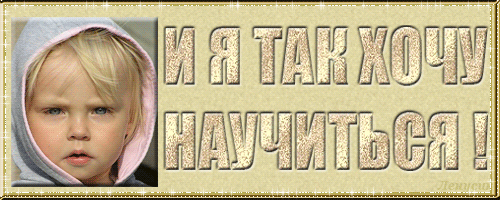-Рубрики
- ПОЛЕЗНОСТИ ДЛЯ PHOTOSHOP (1225)
- клипарт (405)
- декор (203)
- кисточки (150)
- плагины (145)
- маски (62)
- текстуры (61)
- фоны (58)
- шрифты (49)
- цветы (45)
- установка (26)
- стили (24)
- экшен (16)
- фракталы (7)
- горячие клавишы (5)
- градиенты (5)
- камера Raw (4)
- Retouch Panel (3)
- пресеты для Camera Raw (2)
- подсказки (2)
- создание палитры (1)
- пакетная обработка (1)
- цветовой круг (1)
- фотосток (1)
- снять защиту с PDF (1)
- radikal (1)
- альфа-каналы (1)
- контуры (1)
- КУЛИНАРИЯ (1151)
- выпечка,бутерброды (291)
- второе из мяса (193)
- салаты,закуски (174)
- второе из овощей (67)
- не сладкая выпечка (63)
- сладкая выпечка (58)
- супы (53)
- второе из рыбы (50)
- соуса,заправки (44)
- заготовки (44)
- запеканки,омлеты (32)
- конфитюр,зефир,десерт (26)
- морепродукты (24)
- тесто (24)
- пасха (19)
- хлеб (10)
- бутерброды (10)
- суши (9)
- напитки,смузи,коктейли (9)
- сыры,масло (8)
- рыба (7)
- паштеты (6)
- праздничный стол (5)
- гарнир (4)
- детское меню (4)
- крема (4)
- нарезка (2)
- специи (2)
- омлеты (1)
- пост (1)
- УРОКИ PHOTOSHOP (988)
- анимация (128)
- уроки Demiart (59)
- ретушь (57)
- рисование (55)
- уроки текста (53)
- Оля Бор (38)
- Photoshop-Master (36)
- планшет (29)
- Mademoiseelle Viv (28)
- Photoshop Cs5 (24)
- фотоманипуляция (13)
- перо (9)
- частотное раложение (8)
- ретушь от Олега Накрошаева (7)
- ретушь волос (3)
- рамочки (3)
- стили в photoshop (2)
- схемы (2)
- боке (1)
- перспектива (1)
- композиция и цвет (1)
- ретушь старых фото (1)
- МОИ РАБОТЫ В COREL (746)
- УРОКИ В COREL (727)
- инструменты (17)
- видеоуроки (5)
- текст (4)
- рисование (3)
- СКРАП-НАБОР (400)
- животные,птицы (13)
- Нalloween (5)
- детское (4)
- КЛИПАРТ (335)
- девушки (206)
- клипарт от Anna Du (79)
- чистка клипарта (29)
- выделение волос (22)
- мой клипарт (2)
- лошади (1)
- краски,кисти (1)
- пёрышки (1)
- ИСКУССТВО (293)
- живопись (101)
- арт,сюр (100)
- фотошоп (33)
- фотографии (32)
- ПОЛЕЗНОСТИ ДЛЯ COREL (220)
- фильтры (105)
- кисти (27)
- маски (21)
- сочетание цветов (17)
- шрифты (10)
- установки (9)
- градиенты (8)
- стили,экшены (4)
- футажи,патерны,текстуры (3)
- пользовательские фильтры (3)
- макросы (3)
- формы (2)
- зеркальное отражение (1)
- ФОТОБАНК (213)
- детское (84)
- природа (45)
- куклы (40)
- НОВЫЙ ГОД (179)
- ПРОГРАММЫ (161)
- adobe photoshop (10)
- lightroom (9)
- corel point shop pro (5)
- Krita (1)
- Capture One Pro (1)
- конвертор (1)
- МОИ РАБОТЫ В PHOTOSHOP (141)
- ПОЛЕЗНОСТИ ДЛЯ ДНЕВНИКА (108)
- блокиратор рекламы (1)
- ПРАЗДНИКИ (83)
- пасха (27)
- halloween (20)
- день Победы (12)
- день св.Валентина (11)
- 8 марта (6)
- троица (3)
- вербное (1)
- 1 мая (1)
- масленица (1)
- МОЙ КОМПЬЮТЕР (79)
- картинки для комменов (10)
- открыть сайт (8)
- иконки (6)
- мой планшет (4)
- музыка (3)
- антивирус (3)
- секретные клавишы (3)
- чистим комп (3)
- рамочки (2)
- мои закладки (2)
- ютуб (2)
- СИСТЕМНЫЕ ПАПКИ (2)
- забрать картинку с Яндекса (2)
- кэш,куки (2)
- torrent (1)
- открытие с повышенными правами (1)
- программа для восстановления удаленных файлов (1)
- Как скачать файлы с turbobit.net. (1)
- делаем банер (1)
- ВСЕ ФАЙЛЫ DLL (1)
- РЕКЛАМЕ "НЕТ" (1)
- НАЙТИ СВОИ КАРТИНКИ (1)
- УСТАНОВКА WINDOWS 7 (1)
- ПОРЯДОК НА ЯНДЕКС-ФОТО (1)
- УРОКИ MICROSOFT WORD (1)
- УРОКИ MICROSOFT OFFICE (1)
- УРОКИ EXCEL (1)
- создать папку на стол (1)
- отключить автозагрузку (1)
- СКРИНШОТ ЭКРАНА (1)
- НОЖНИЦЫ ДЛЯ СКРИНШОТОВ (1)
- ФЭНТЕЗИ (67)
- ДИЗАЙН ИНТЕРЬЕРА (60)
- СПАЛЬНИ (10)
- ГОСТИННАЯ (9)
- КУХНИ (8)
- ДЕТСКАЯ КОМНАТА (7)
- ПОДУШКИ (2)
- ВАННАЯ КОМНАТА (2)
- ПРОГРАММЫ И КНИГИ (1)
- МОИ РАБОТЫ (1)
- СХЕМЫ (54)
- ФОНЫ (46)
- РАМОЧКИ (37)
- МОИ РИСУНКИ (36)
- ПОЗДРАВЛЕНИЯ (32)
- МОЙ ДЕНЬ РОЖДЕНИЯ (19)
- РОЖДЕСТВО (1)
- ПРОГРАММА JASC ANIMATION (30)
- УРОКИ (25)
- ОТКРЫТКИ (26)
- МОИ ПЕРЕВОДЫ В COREL (23)
- СТИХИ, ПЕСНИ (20)
- МОЙ ВНУК ДАНЕЧКА (16)
- МОИ ЗАГОТОВКИ (13)
- НАБОРЫ ДЛЯ КОЛЛАЖЕЙ (13)
- МОИ УРОКИ (12)
- ГЕНЕРАТОРЫ (10)
- ГЕНЕРАТОР ЦВЕТА (7)
- УДАЛИТЕЛЬ ФОНА (1)
- ГЕНЕРАТОР КОЛЛАЖЕЙ (1)
- ГЕНЕРАТОР РАМОК (1)
- ПЕРЕВОДЧИКИ (9)
- TUBES (8)
- СОХРАНЕНИЕ TUBES (2)
- WALLPAPERS (8)
- УРОКИ ВИДЕО (7)
- РЕДАКТОРЫ (7)
- МОИ ШПАРГАЛКИ (6)
- забытый пароль (1)
- СОВЕТЫ ФОТОШОПЕРУ (6)
- УРОКИ в Sothink SWF Easy (6)
- МОЯ СЕМЬЯ (5)
- ДРАГОЦЕННОСТИ (5)
- БЕНИК (4)
- ФИЛЬМЫ,МУЗЕИ (3)
- НАШ САЛОН (3)
- ПАЛИТРА (3)
- СКАЙП (3)
- МОЯ БЛАГОДАРНОСТЬ (3)
- УРОКИ В PAINT. NET. (3)
- МОЙ ГОРОД (2)
- ГАЛЛЕРЕЯ РАБОТ (2)
- ПОЛЕЗНОСТИ ДЛЯ ДОМА (2)
- СОЗДАНИЕ САЙТА (2)
- DP ANIMATION MAKER (2)
- УРОКИ (1)
- КИТАЙ,ЯПОНИЯ (2)
- УРОКИ в Adobe Illustrator (2)
- ЧИСТКА НОУТБУКА (2)
- РЕЛИГИЯ (2)
- Мой сертификт (1)
- РЕТУШЁРЫ (1)
- DEMIART (1)
- КОНВЕРТЕР (1)
-Фотоальбом
-Музыка
- Алексей Чумаков - Я от тебя схожу с ума
- Слушали: 35867 Комментарии: 4
- ***М.Михайлов_МОЯ ДОРОГАЯ, ЛЮБИМАЯ***
- Слушали: 8956 Комментарии: 0
-Поиск по дневнику
-Подписка по e-mail
-Статистика
Идеальное выделение при помощи каналов |
Вот конечный результат:

И так, приступим.
Для выполнения данного урока, нам понадобится вот это фото.

Шаг 1. Откройте фото в графическом редакторе Adobe Photoshop. Конечный результат работы заключается в том, чтобы отделить изображение девушки от фото, но с чего начать? Сначала, посмотрим на фото и сделаем выводы:
Общее освещение достаточно хорошее и не имеет множества цветовых вариаций. Поскольку это портрет человека, то будет достаточно трудно выделить волосы. Для создания выделения, Вы можете использовать инструмент  Перо (Pen Tool), но что делать, если вы не достаточно хорошо им владеете?
Перо (Pen Tool), но что делать, если вы не достаточно хорошо им владеете?
После этих рассуждений пора приступать к выполнению урока. Начнем с того, что посмотрим на цветовые каналы, на панели Каналы (Channels) и выберем синий канал:

Причиной, по которой я выбрал именно синий канал, является то, что именно он обеспечивает наилучшую контрастность модели по отношению к фону, если сравнивать с каналами красным и зеленым.

Шаг 2. Сейчас мы на синем канале. Второе, что мы сделаем, повысим контрастность как можно выше, при этом сохраняя частицы волос. Для этого мы продублируем синий канал «Blue», кликнув на нем правой кнопкой мыши и выберем пункт Дублировать канал (Duplicate channel).
Выделим копию канала и перейдем в меню Изображение – Коррекция – Яркость/контрастность (Image - Adjustment - Brightness /Contrast) и применим следующие параметры:

Затем нажмите Ctrl + L и появившемся окне коррекции уровней (level adjustments tool) установим следующие значения:

Должно получится следующее:

Шаг 3. Теперь мы будем использовать инструмент  Быстрое выделение (Quick Selection tool) для выделения светлых участков тела девушки. Для этого нажмите клавишу W, размер кисти установите равной 2 рх, в настройках данного инструмента отметьте галочкой функцию Усилить автоматически (Auto-Enhance) и выделите белые участки, как показано ниже:
Быстрое выделение (Quick Selection tool) для выделения светлых участков тела девушки. Для этого нажмите клавишу W, размер кисти установите равной 2 рх, в настройках данного инструмента отметьте галочкой функцию Усилить автоматически (Auto-Enhance) и выделите белые участки, как показано ниже:

Совет: используйте опции  и
и  для коррекции выделения, не волнуйтесь, что участки волос остались вне выделения.
для коррекции выделения, не волнуйтесь, что участки волос остались вне выделения.
Когда вы закончите, залейте выделение черным цветом.

Снимите выделение, если вы увидите белые просветы на теле девушки, закрасьте их кистью черного цвета.
Шаг 4. Посмотрим на тело девушки, вокруг него есть участки темно серого цвета. Чтобы наше выделение было лучше, нам необходимо от них избавиться. Для этого, инструментом Быстрое выделение (Quick Selection tool) сделайте выделение вокруг девушки, нажмите Ctrl + Shift + I для инверсии выделения. Выберете инструмент  Ластик (Eraser) и сотрите серые пятна:
Ластик (Eraser) и сотрите серые пятна:

Мы сделали выделение девушки для того, чтобы в процессе работы с ластиком не задеть силуэт тела.
И вот, что получилось:

Мы удачно справились с маской канала.
Шаг 5. Теперь мы можем вернуться на панель слоев, перейдите в меню Выделение - Загрузить выделение (Select - Load selection) и выберете следующее:

и вы увидите, что модель выделена:

Нажмите Ctrl + J и новый слой залейте белым цветом. Получилось отличное выделение:

Шаг 6. Сейчас мы можем произвести тонкую настройку изображения при помощи фильтра резкости. Перейдите в меню Фильтр – Резкость – «умная» резкость (Filter - Sharpen - Smart Sharpen) и примените следующие значения:

Также добавим серию корректирующих слоев поверх фильтра для получения дополнительного света и контрастности: перейдите в меню Слои – Корректирующий слой (Layer - Adjustment Layer).

Для всех слоев отмечайте галочкой «Использовать предыдущий слой, как маску обтравки» (Use previous layer as clipping mask).

Черное – белое (Black and White):

Уровни (Levels):

Кривые (Curves):

Цветовой тон/насыщенность (Hue and Saturation):

И вот он эффект:

Шаг 7. Теперь мы имеем прекрасное изображение девушки без всякого фона и можем продолжить работу, используя фантазию и креативность. В своей работе я использовал различные кисти, добавил несколько объектов на фон и настроил цветовой баланс.

Надеюсь, что урок оказался для вас очень полезным! Хорошего Вам дня и до новых встреч.
Перевод урока: Игорь Арония
Оригинал урока находится здесь.
| Рубрики: | КЛИПАРТ/чистка клипарта КЛИПАРТ/выделение волос УРОКИ PHOTOSHOP |
Процитировано 105 раз
Понравилось: 13 пользователям
| Комментировать | « Пред. запись — К дневнику — След. запись » | Страницы: [1] [Новые] |